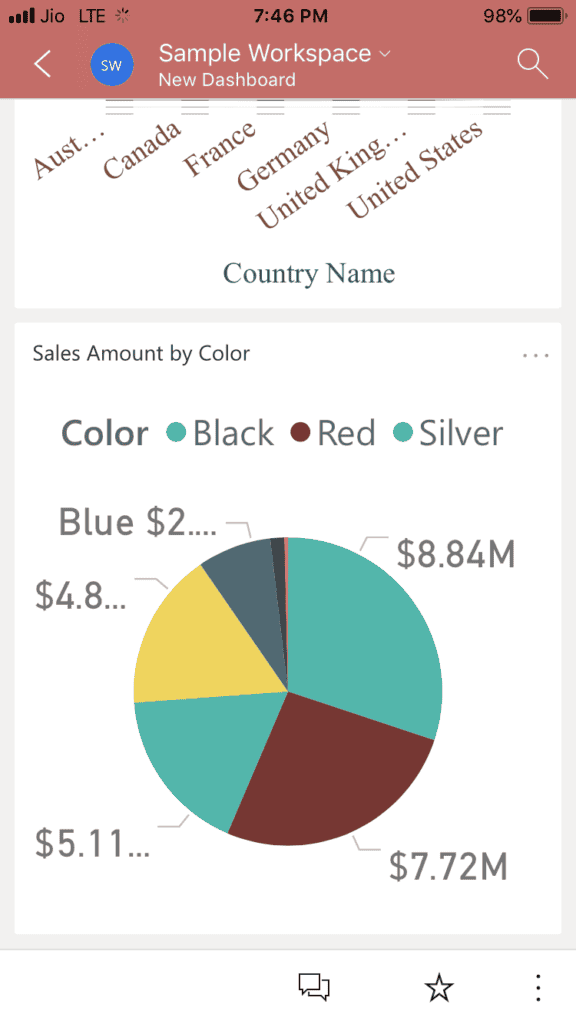我将向您展示发布 Power BI 应用、对其进行编辑以及通过实际示例查看应用的逐步方法。在我们开始发布应用之前,我将向您展示我工作区中现有的仪表板。
对于本次 Power BI 发布应用演示,我们使用的是示例工作区。请点击“示例工作区”,然后转到“仪表板”选项卡,查看可用仪表板列表。从下面的屏幕截图中可以看到,当前此工作区中只有一个仪表板。
如何在 Power BI 中发布应用?
要发布应用,请点击右上角的“发布应用”按钮。我建议您参考“仪表板”和“创建工作区”文章,以了解“Power BI”工作区的创建。
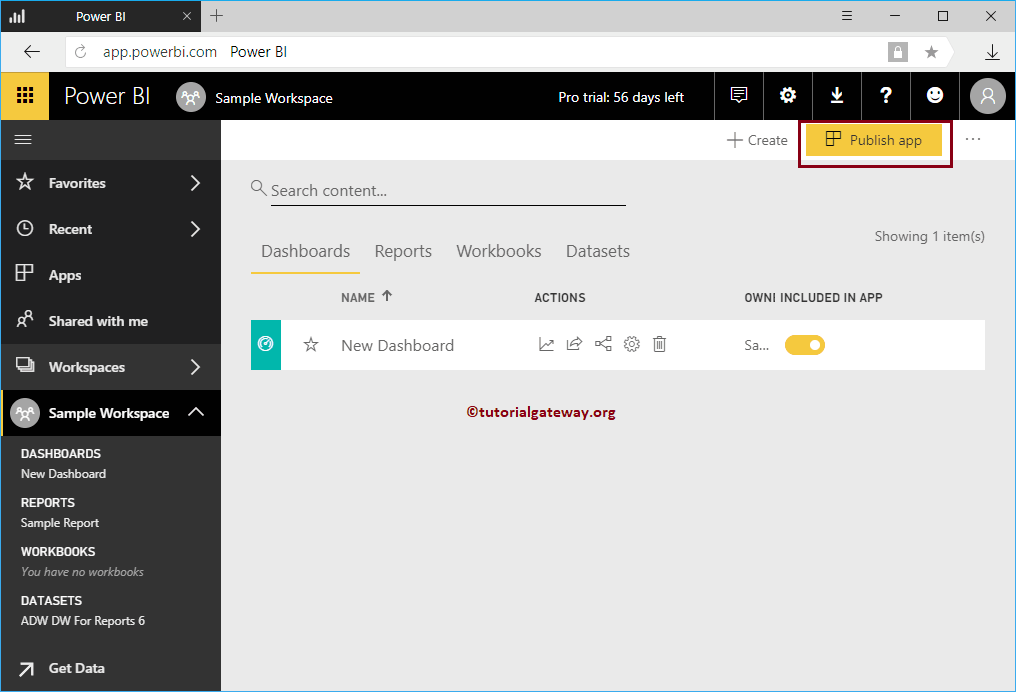
点击“发布应用”按钮会打开以下 Power BI 窗口。在“详细信息”部分,
- 描述:请为此应用提供有效的描述。这是一个必填字段,因此您必须在此处填写内容。
- 背景颜色:请选择此应用的背景颜色。默认情况下选择绿色。
在此,我们添加了描述并将应用颜色更改为红色。

在“内容”选项卡下,指定已发布的 Power BI 应用登陆页。
- 特定内容:如果选择此选项,则使用下拉列表选择仪表板。
- 无:没有登陆页。
我将选择“新建仪表板”作为登陆页。
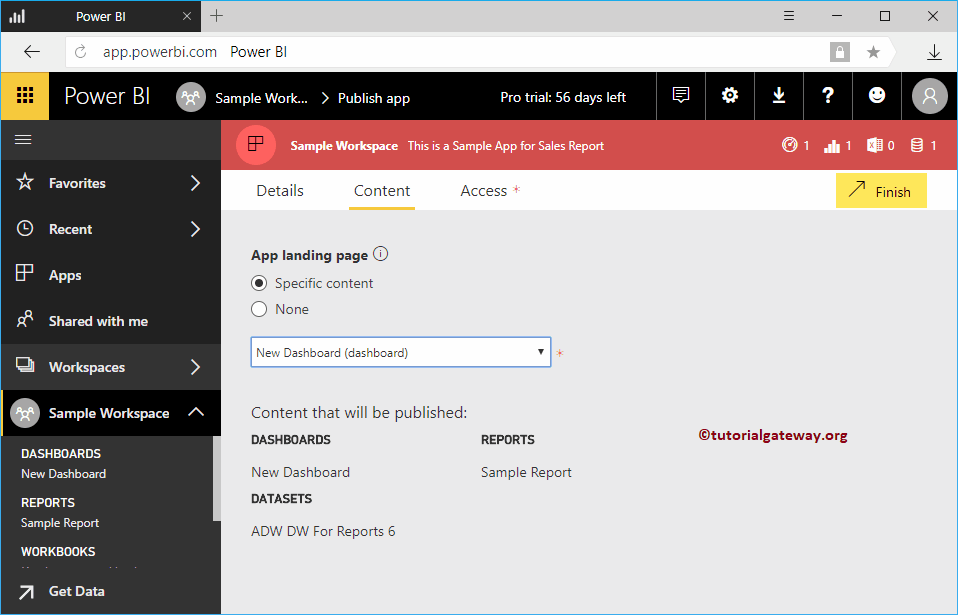
在“访问”选项卡下
- 权限:您可以授予整个组织或特定个人或组的访问权限。
我们在此 Power BI 发布应用演示中选择特定个人或组,并添加了 Kishore。完成操作后,请点击“完成”按钮。
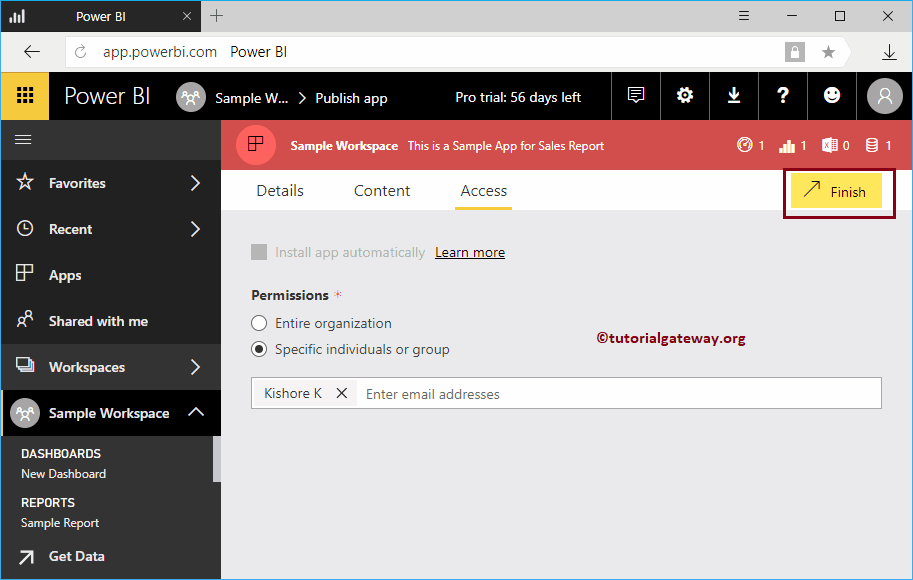
这将打开一个弹出窗口,请点击“发布”按钮发布应用。请保存链接。此链接可帮助您打开应用。现在,我将点击“获取应用”按钮。
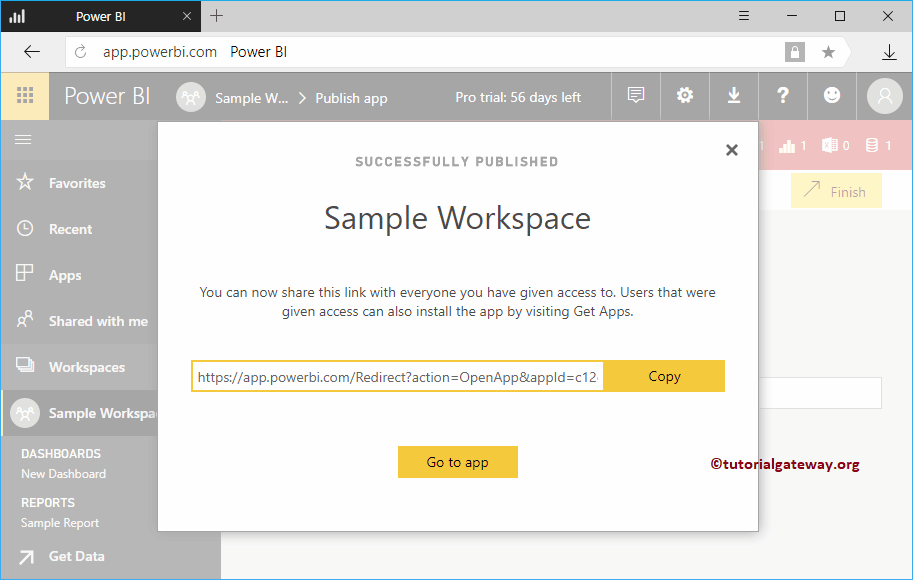
点击该按钮会将您带到以下窗口。如果不是这种情况,请点击左侧导航栏中的“应用”选项卡。
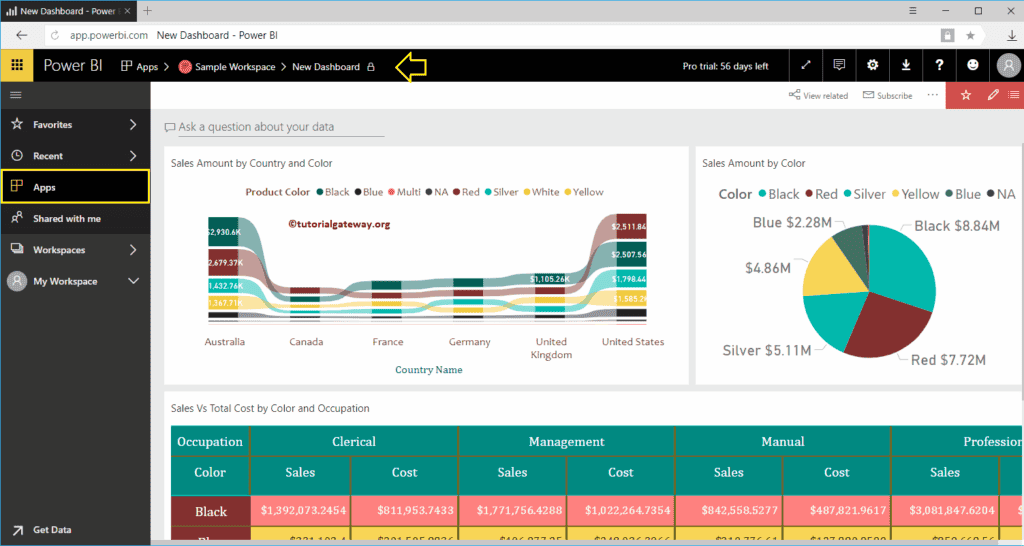
有时它可能如下所示。在这里,您可以点击“示例工作区”并查看其中的仪表板。将鼠标悬停在此“示例工作区”应用上会显示编辑、删除和添加到收藏夹的选项。
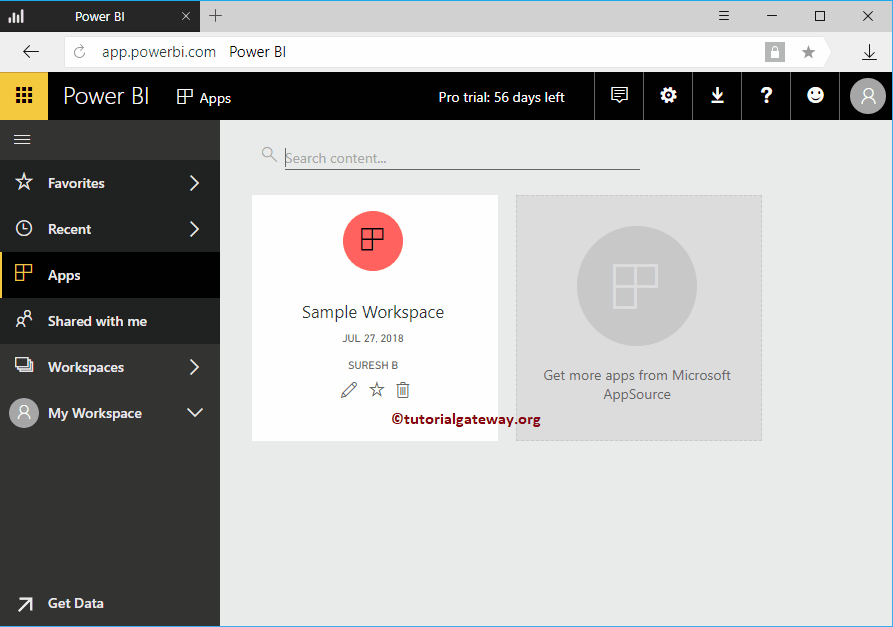
使用移动设备打开已发布的 Power BI 应用
我将在我的 IOS 设备上打开我们复制的 URL。请记住,您必须从 App Store 或 Google Play 商店下载该应用。
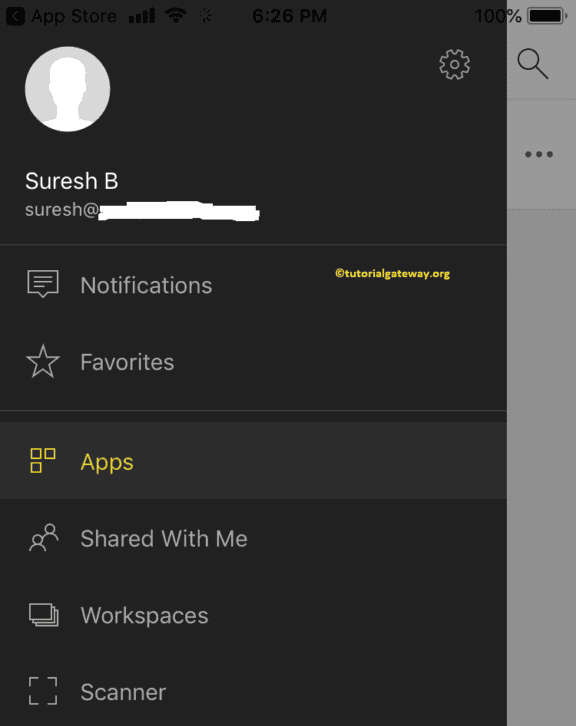
您可以在我们的应用中看到“示例工作区”。点击该应用以查找数据。检查手机中的仪表板。
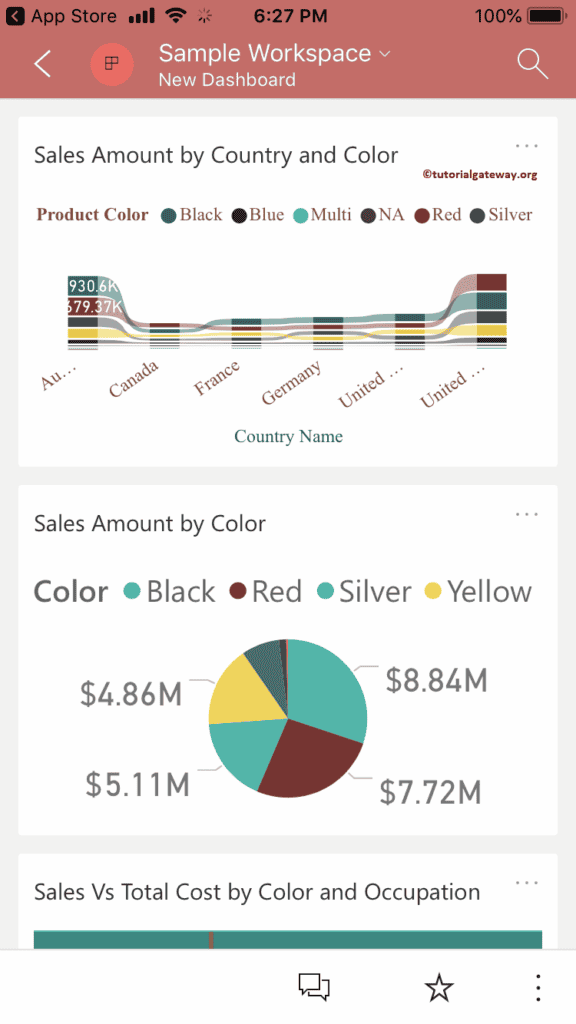
如何在 Power BI 中查看已发布的 App?
我将向您展示通过实际示例查看已发布应用的逐步方法。如果您是管理员/所有者,则可以转到“应用”选项卡,然后点击所需的应用。否则,请让您的管理员为您授予该应用的访问权限。
我们在此 Power BI 中查看已发布应用的演示中使用的是我们之前创建的示例工作区。您可以看到,我们已授予 Kishore 权限。这意味着他可以访问此应用。
我将使用 Kishore 帐户打开服务。从下面的屏幕截图中,您可以在他的部分中看到已发布的应用程序。如果不是这种情况,请点击“获取应用”按钮。
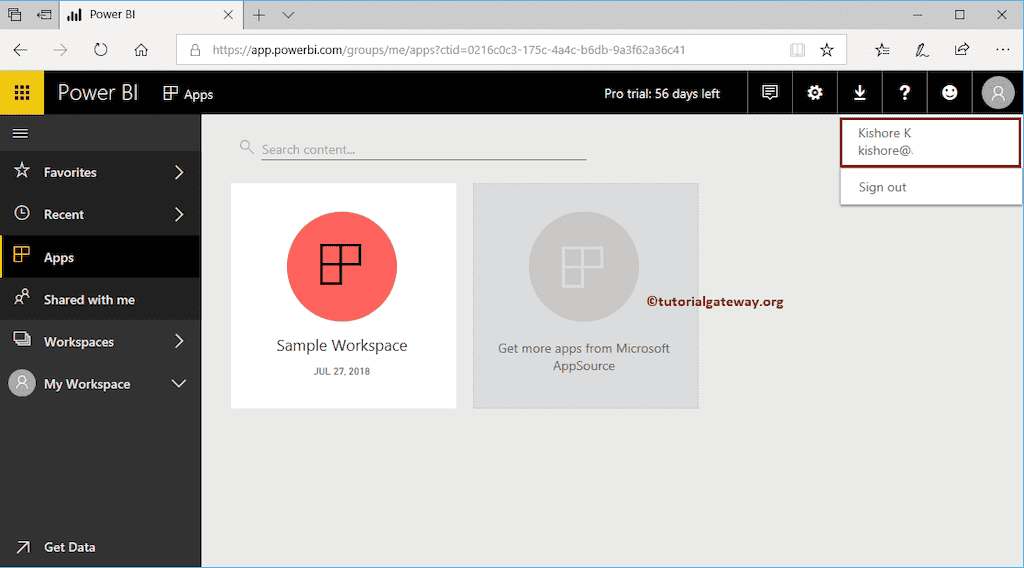
如果您的页面为空,请点击底部黄色的“获取应用”按钮。
点击“获取应用”按钮可打开以下窗口。在这里,您可以选择要查看的已发布应用。我将选择“示例工作区”并点击“立即获取”。
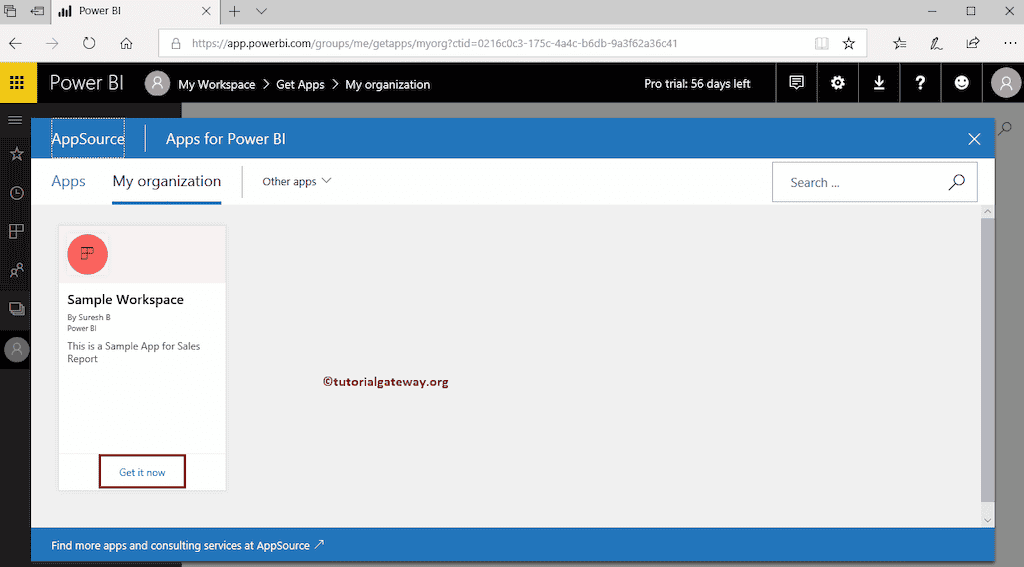
这会将应用安装到您的工作区。之后,您就可以看到或查看已发布的应用程序了。
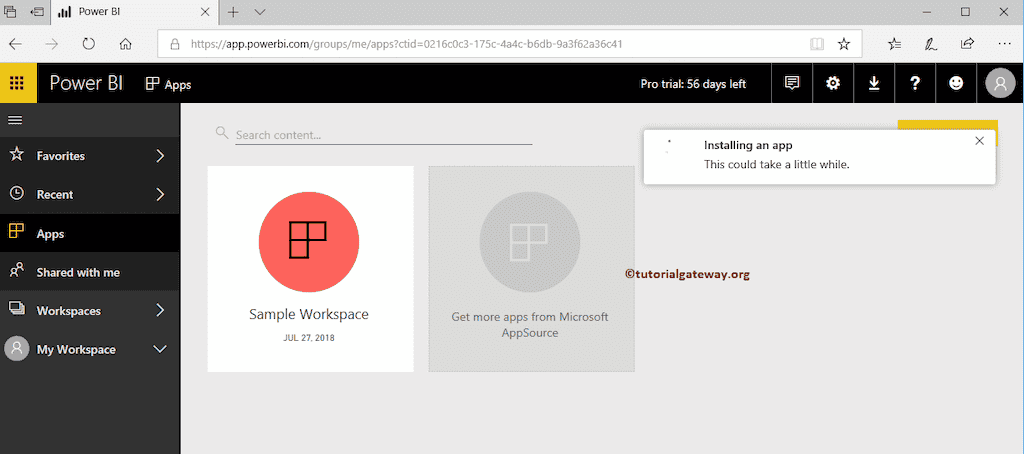
我将登录我的 IOS 设备并以 Kishore K 的身份登录。我正在点击“应用”选项卡以打开以下窗口。现在您可以看到仪表板。
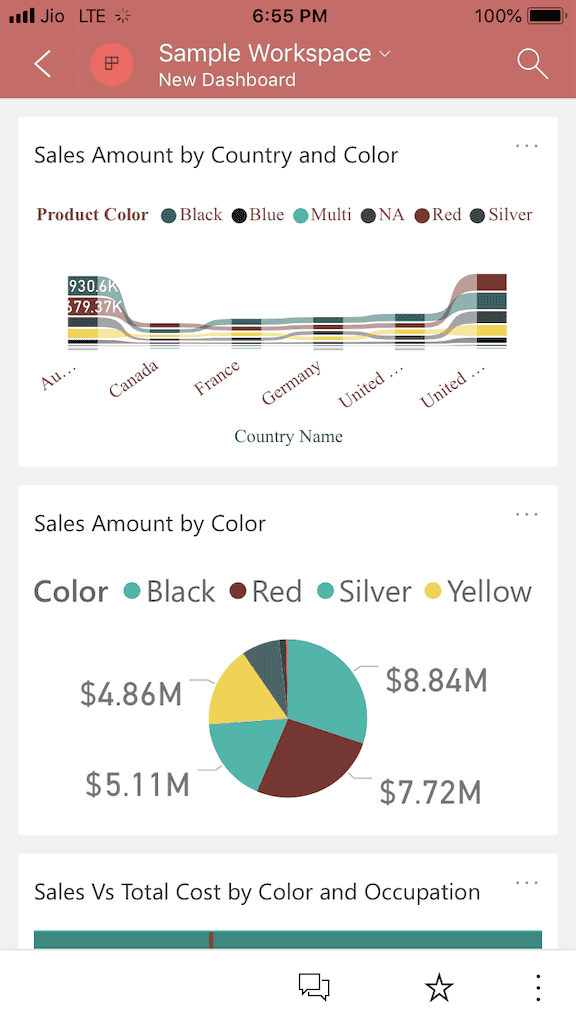
如何编辑 Power BI 应用?
我将向您展示通过实际示例编辑应用的逐步方法。在我们开始编辑应用之前,我将向您展示我工作区中现有的应用。
我们在编辑应用演示中使用了我们之前创建的示例工作区应用。请将鼠标悬停在您的应用上,然后点击编辑按钮。
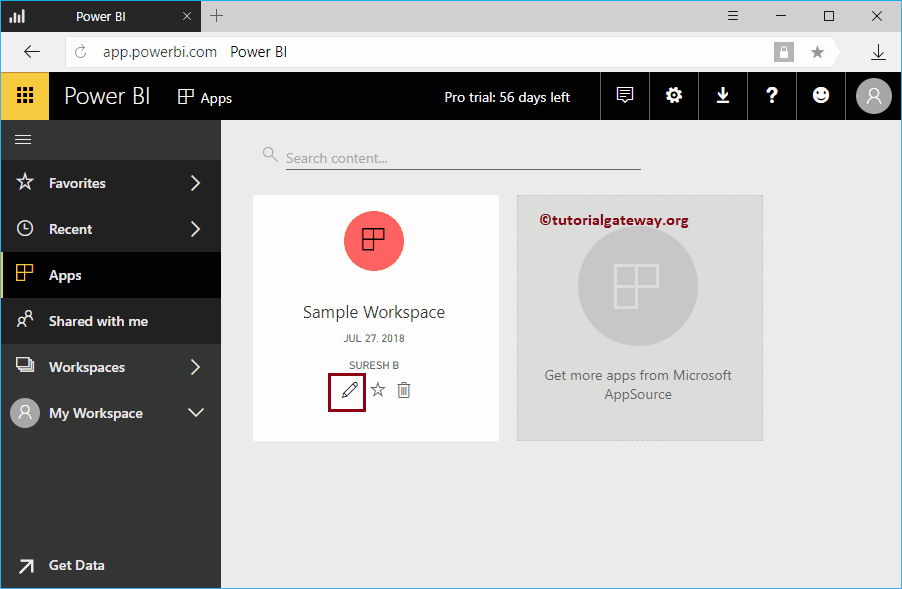
点击该按钮会打开以下窗口。点击仪表板以编辑磁贴、报表等。
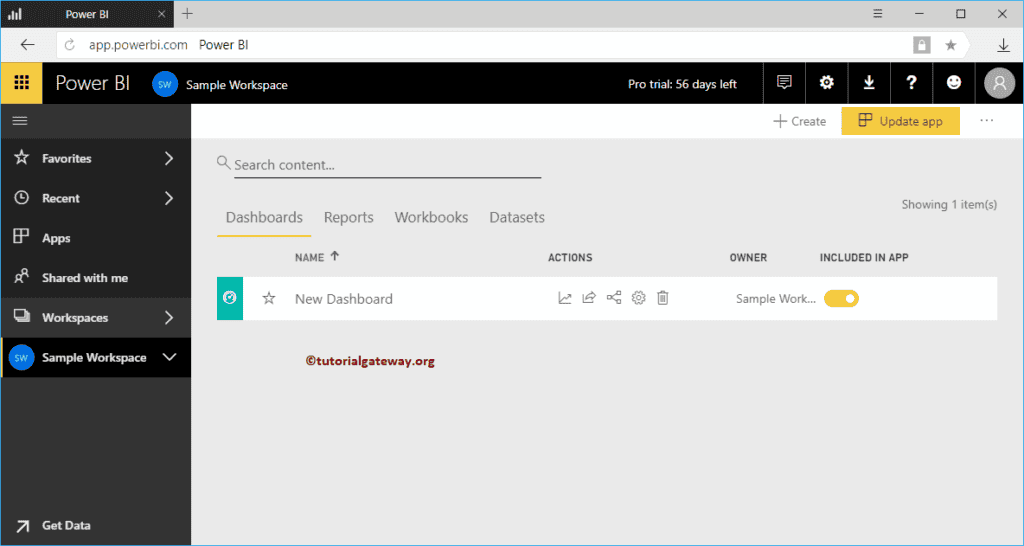
从下面的屏幕截图中,您可以看到仪表板。默认情况下,它显示 Web 预览。这意味着您在此处所做的任何更改都将应用于 Web 预览。点击那个小的向下箭头会将其更改为手机预览。因此,我将切换到手机预览。
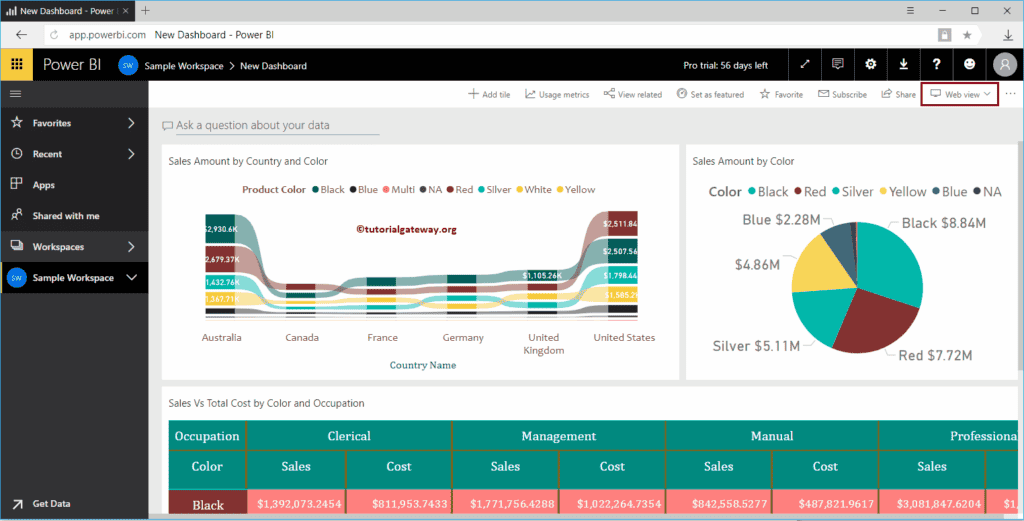
选择手机预览会弹出一个新窗口,然后点击“继续”。
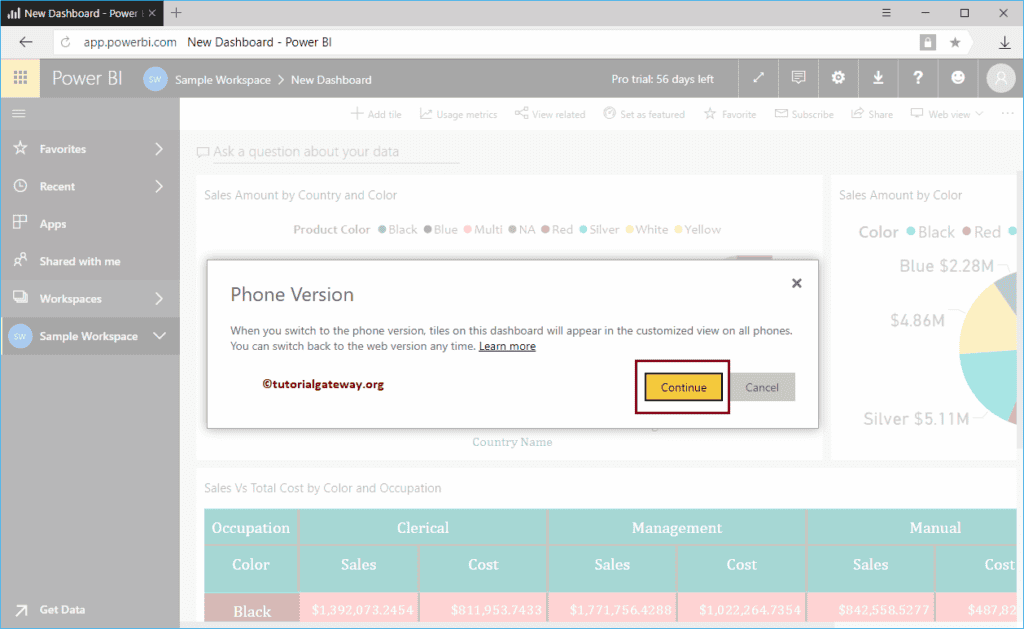
现在您可以看到手机预览。您可以使用此窗口根据需要更改每个磁贴的大小和位置。
通过点击小的“隐藏磁贴”按钮,您可以将该磁贴从仪表板中移除,并将其放置在“未固定磁贴”中。我将点击该按钮。
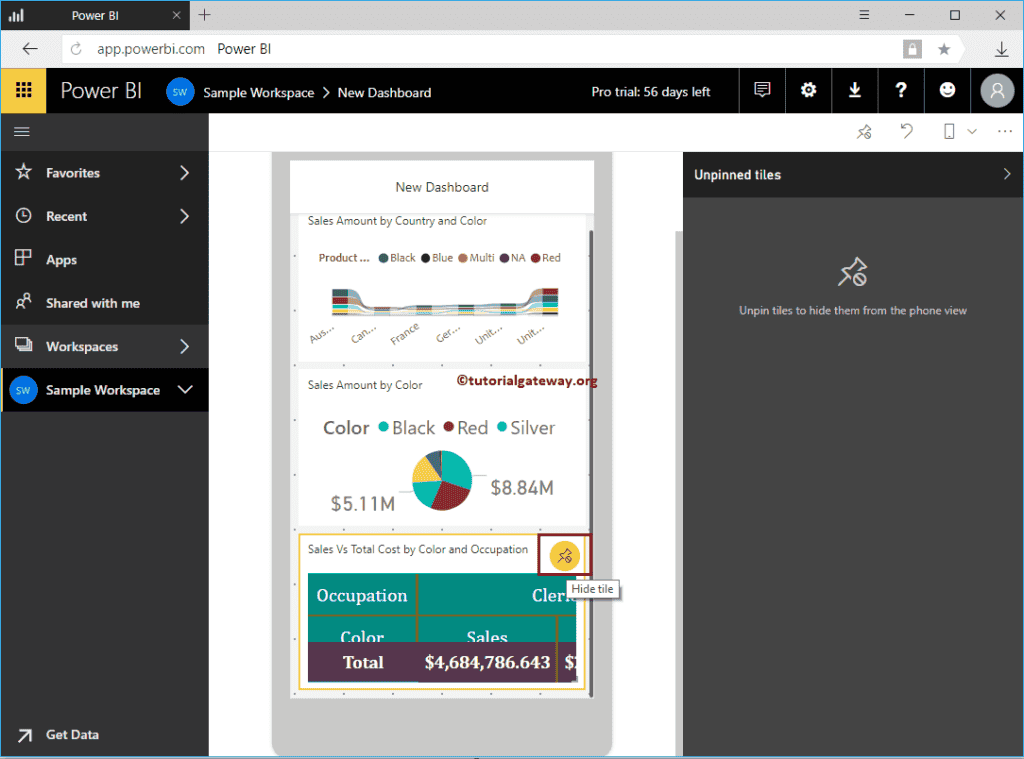
您可以看到报表已从仪表板中移除。通过点击“添加磁贴”按钮,您可以将其放置在仪表板中。我将点击该按钮。
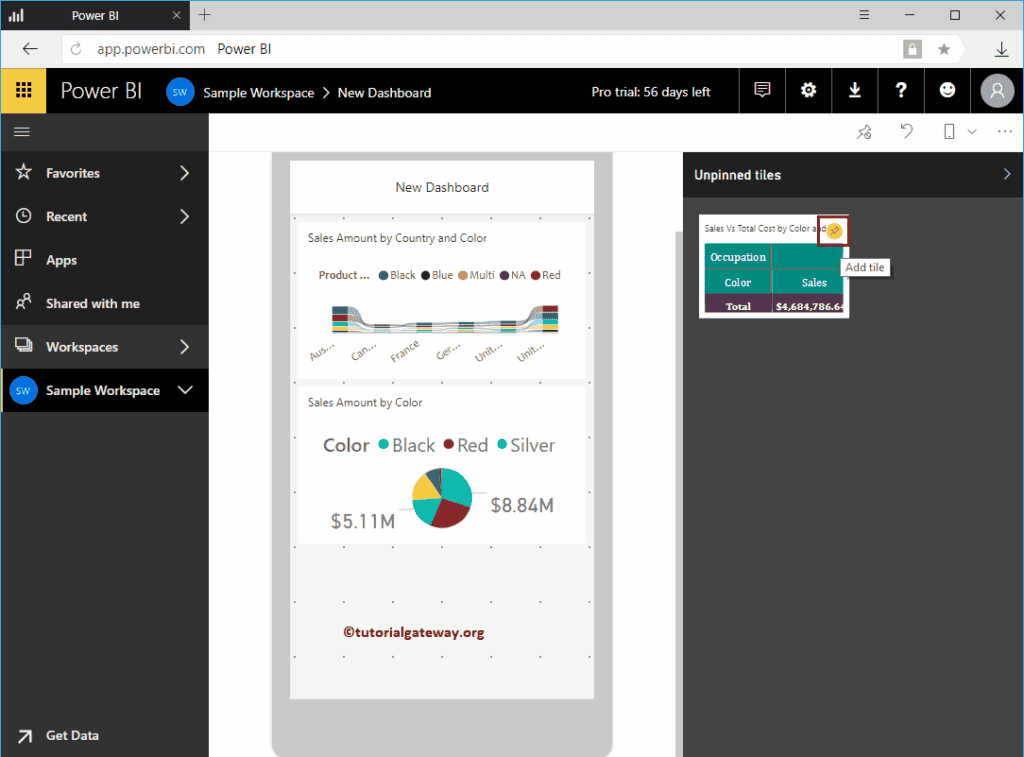
您可以看到没有未固定的磁贴。
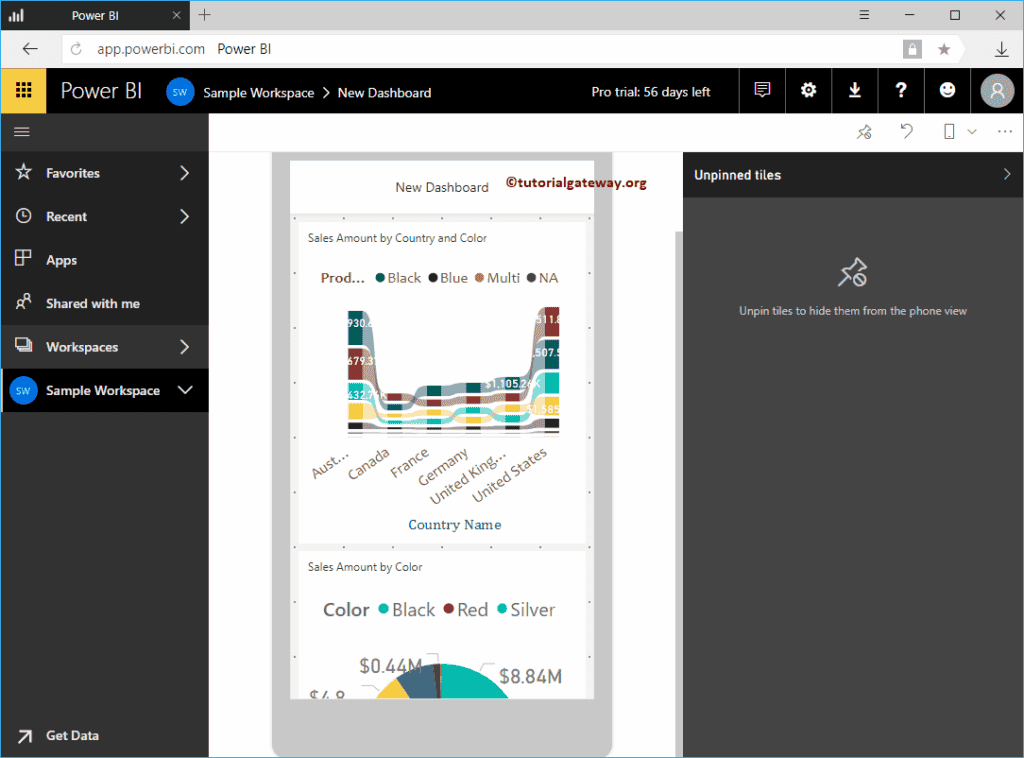
使用下面的按钮从仪表板中移除所有磁贴。
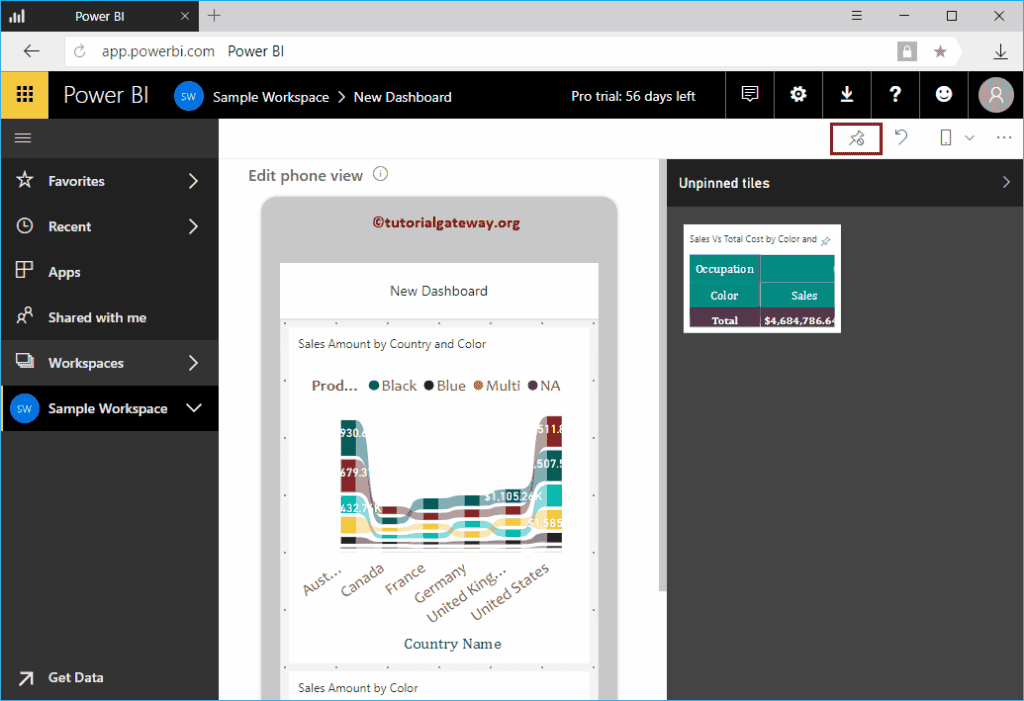
完成 Power BI 应用编辑后,点击“更新应用”按钮。请记住,我们已从“矩阵”中移除了手机视图。
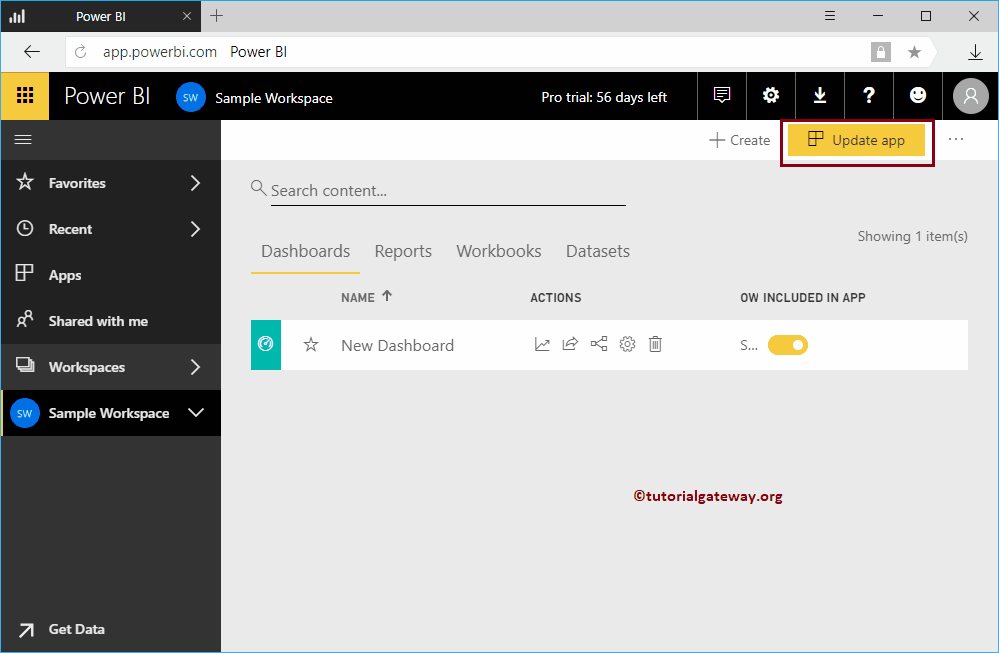
通过点击“更新应用”按钮,它会显示“详细信息”窗口。如果需要,您也可以更改这些设置,否则请点击“更新应用”。点击“更新”按钮。
我将在 IOS 中打开该应用。从下面的屏幕截图中,您可以看到手机视图中没有矩阵。